So verwenden sie die dget-funktion in excel (mit beispielen)
Sie können die DGET- Funktion in Excel verwenden, um einen eindeutigen Wert aus einer Spalte abzurufen, die eine oder mehrere spezifische Bedingungen erfüllt.
Diese Funktion verwendet die folgende grundlegende Syntax:
DGET(Datenbank, Feld, Kriterien)
Gold:
- Datenbank : Der Zellbereich, aus dem die interessierende „Datenbank“ besteht
- Feld : Die Spalte, in der der Wert abgerufen werden soll
- Kriterien : Der Zellbereich, der die zu erfüllenden Bedingungen enthält
Beachten Sie, dass diese Funktion entsprechend #NUM zurückgibt, wenn mehr als eine Zeile den Kriterien entspricht.
Die folgenden Beispiele zeigen, wie Sie die DGET- Funktion in der Praxis mit dem folgenden Datensatz in Excel verwenden, der Informationen über verschiedene Basketballspieler enthält:
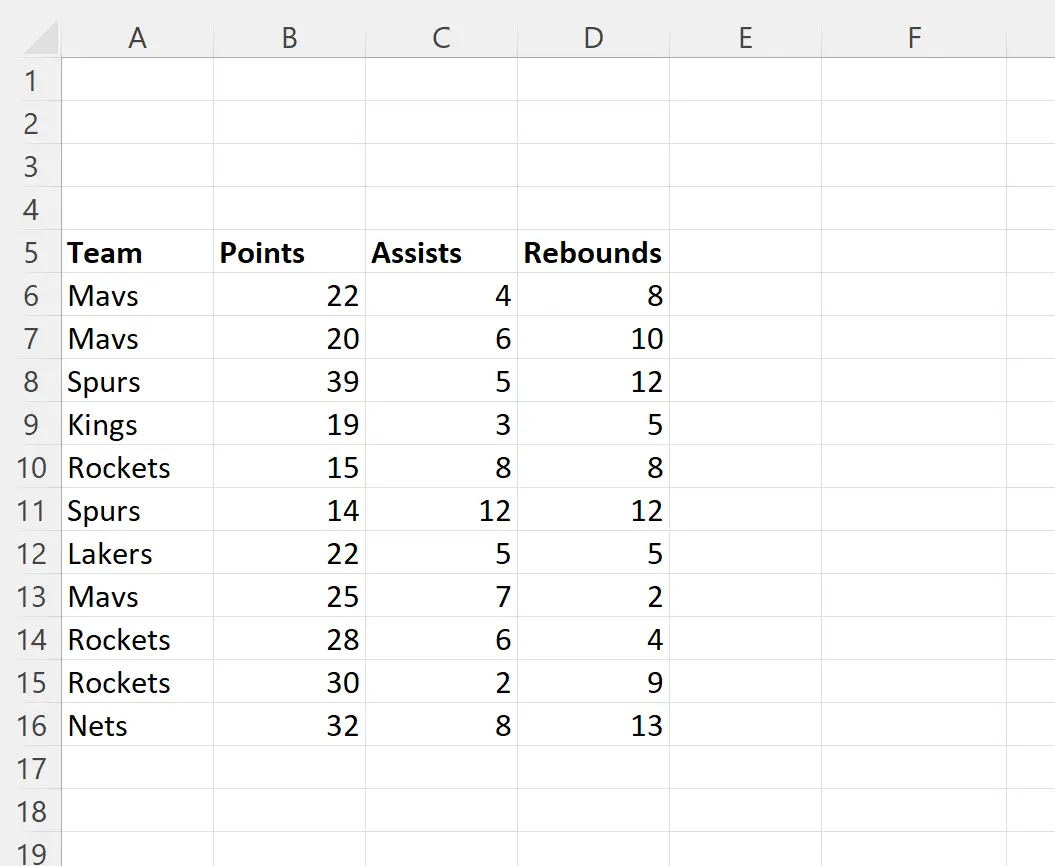
Beispiel 1: Verwenden Sie DGET mit einer Bedingung
Nehmen wir an, wir möchten den Wert in der Spalte „Punkte“ finden, wobei der Wert in der Spalte „Team“ Lakers ist.
Wir können unsere Kriterien im Bereich A2:D3 eingeben und dann die folgende Formel mit der DGET- Funktion in Zelle G2 verwenden:
=DGET( A5:D16 , "Points", A2:D3 )
Der folgende Screenshot zeigt, wie diese Formel in der Praxis angewendet wird:
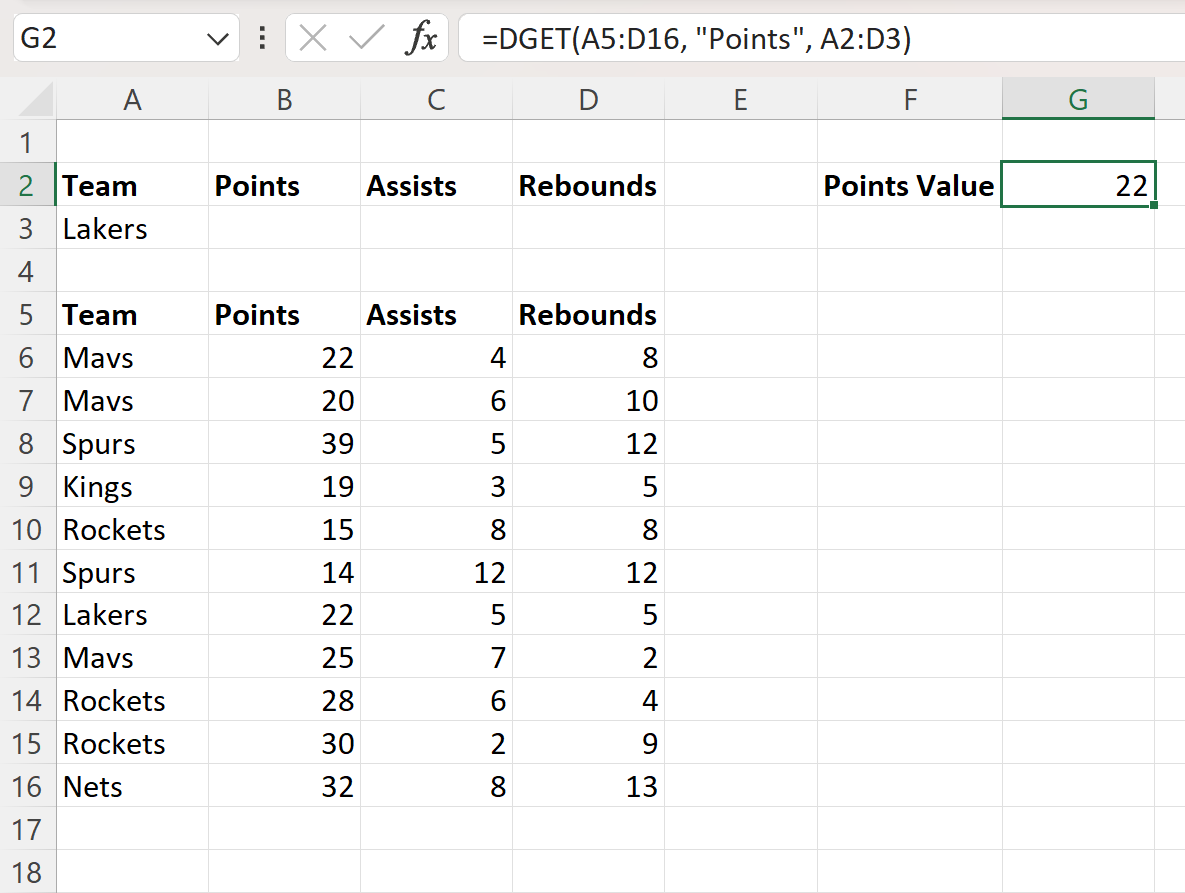
Die Formel gibt einen Wert von 22 zurück.
Dies stellt den Wert in der Spalte „Punkte“ dar, wobei der entsprechende Wert in der Spalte „Team“ Lakers ist.
Beachten Sie, dass wir eine Fehlermeldung erhalten würden, wenn wir versuchen würden, den Wert in der Spalte „Punkte“ für einen Teamnamen abzurufen, der mehr als einmal vorkommt.
Nehmen wir zum Beispiel an, wir versuchen, den Wert in der Spalte „Punkte“ abzurufen, der den Raketen entspricht:
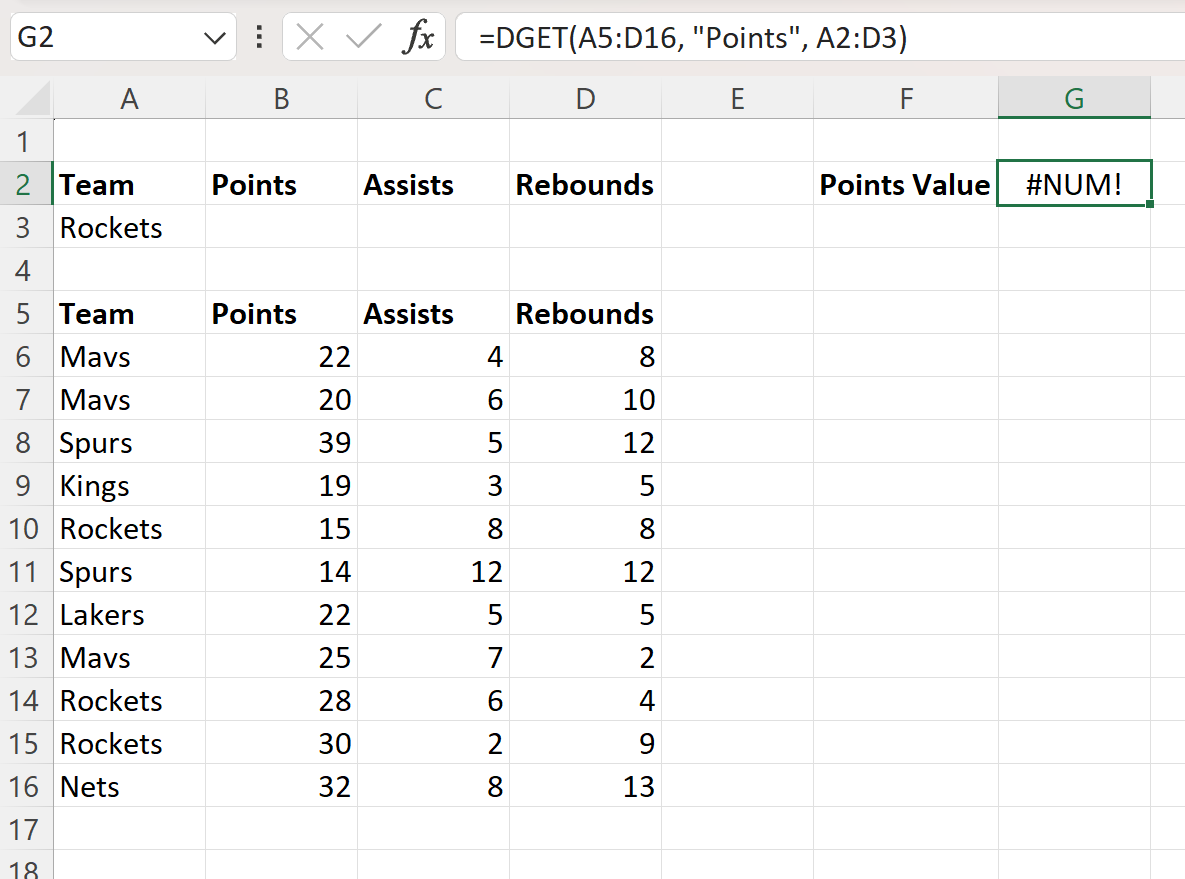
Da die Rockets mehr als einmal in der Spalte „Team“ vorkommen, gibt die DGET- Funktion entsprechend #NUM zurück.
Beispiel 2: Verwenden Sie DGET mit mehreren Bedingungen
Angenommen, wir möchten den Wert in der Spalte „Rebounds“ erhalten, bei dem die folgenden Bedingungen erfüllt sind:
- Der Wert in der Spalte „Team“ ist Rockets
- Der Wert in der Spalte „Punkte“ ist kleiner als 20
Wir können unsere Kriterien im Bereich A2:D3 eingeben und dann die folgende Formel mit der DGET- Funktion in Zelle G2 verwenden:
=DGET( A5:D16 , "Rebounds", A2:D3 )
Der folgende Screenshot zeigt, wie diese Formel in der Praxis angewendet wird:
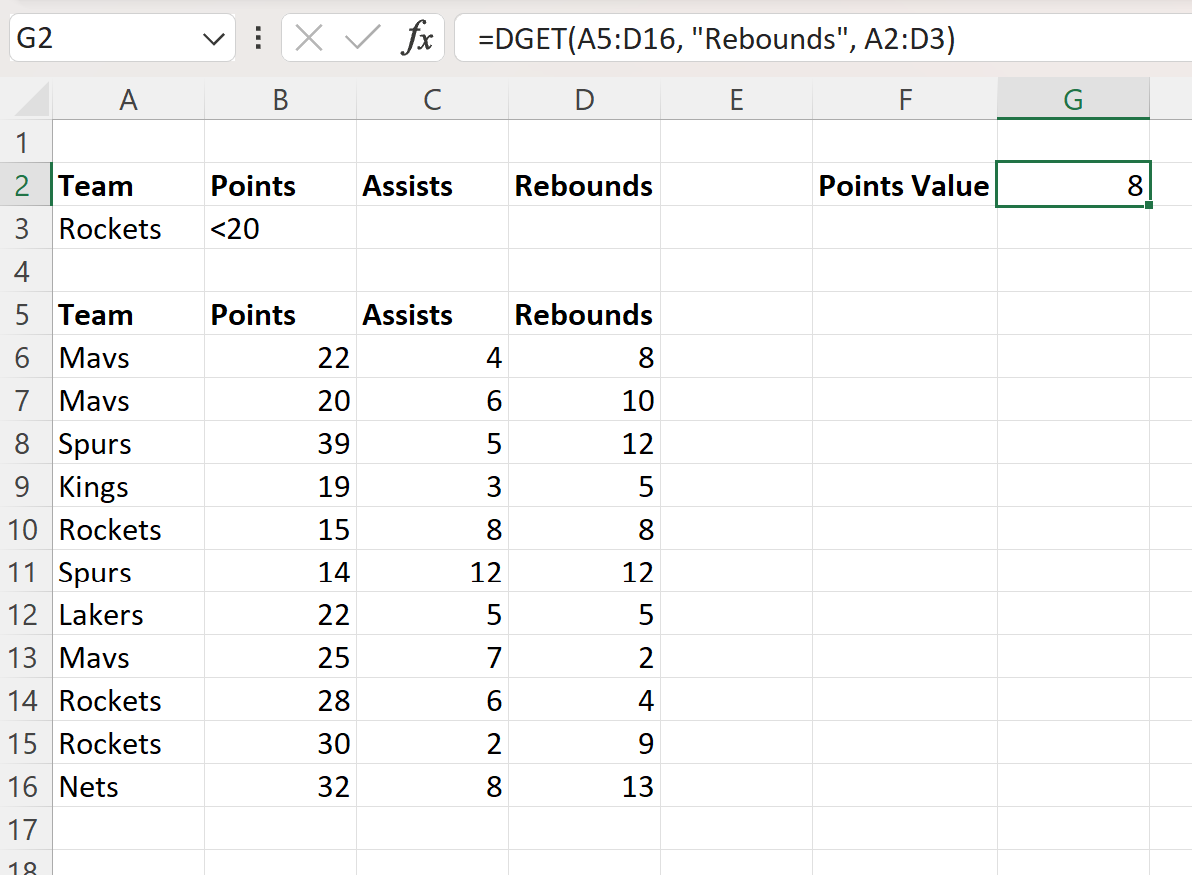
Die Formel gibt einen Wert von 8 zurück.
Dies sagt uns, dass der Wert in der Spalte „Rebounds“ unter den Spielern des Rockets-Teams mit einem Punktwert unter 20 8 beträgt.
Zusätzliche Ressourcen
In den folgenden Tutorials wird erklärt, wie Sie andere häufige Aufgaben in Excel ausführen:
So verwenden Sie die DCOUNT-Funktion in Excel
So verwenden Sie die DMAX-Funktion in Excel
So verwenden Sie die DMIN-Funktion in Excel